Google Gemini CLI 配置简要指南
AI 技术发展日新月异,令人应接不暇。AI 辅助编程的能力也越来越强,以 Claude Code 为首的国外辅助编程工具层出不穷。其中,Google Gemini CLI 以其开源免费的特性备受青睐。
然而,仅仅是第一步配置就让我卡壳了一个多小时。为了避免大家踩坑,特此记录一下配置过程。
第一步:下载与安装
按照官方介绍,首先需要下载并安装。
要使用 Gemini CLI,你需要先安装 Node.js 18 或更高版本。然后,通过以下命令进行全局安装:
npm install -g @google/gemini-cli
安装完成后,在终端中运行 gemini 命令即可启动。启动后,会提示选择一个颜色主题。
选择主题
根据个人喜好选择一个喜欢的主题。
选择登录方式
Gemini CLI 支持三种登录方式:
- Google 个人认证
- Gemini API
- Vertex AI
强烈建议选择第一种“Google 个人认证”方式。但我本人也是卡在了这里,主要原因是代理问题。你需要将代理软件的端口告诉终端。
代理问题解决
-
从你的代理软件中找到代理端口(通常是
7890或1080等)。 -
在终端(如 CMD 或 PowerShell)中输入以下代码,设置
http_proxy和https_proxy环境变量:set http_proxy=http://127.0.0.1:7890 & set https_proxy=http://127.0.0.1:7890
请将 7890 替换为你实际的代理端口。
运行 Gemini CLI
完成以上步骤后,在你的项目目录下输入 gemini 命令,就可以开始使用啦!
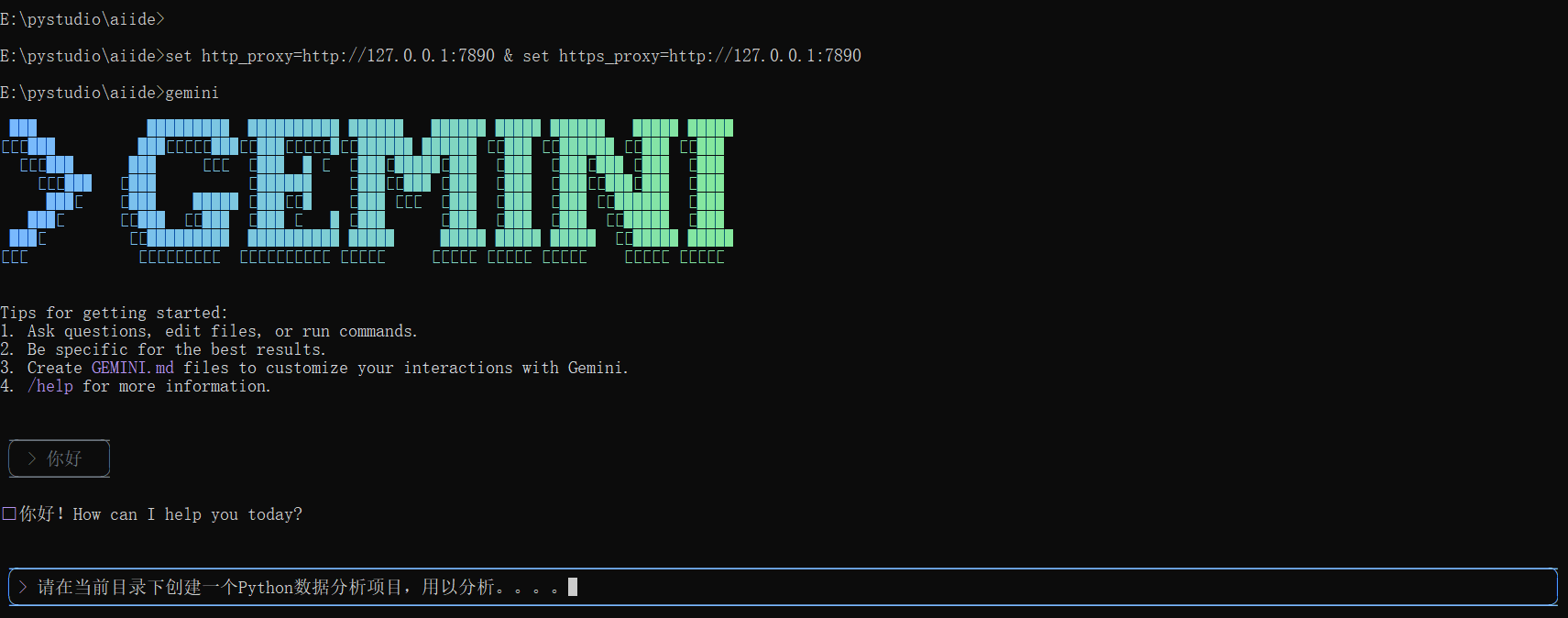
祝你配置顺利!
